字体安装了ps找不到 Photoshop找不到新安装字体的原因
更新时间:2024-05-01 14:58:50作者:jiang
在使用Photoshop设计软件时,有时候我们会遇到安装了新字体却无法在软件中找到的情况,造成这种问题的原因可能有很多,比如字体安装位置不正确、字体格式不受支持、字体未启用等等。为了解决这个问题,我们需要先检查字体是否被正确安装在系统中,并确保其格式与Photoshop兼容。还需要确保字体已经被启用,只有启用的字体才能在Photoshop中被识别和使用。通过仔细检查和排除可能存在的问题,我们就能够顺利地在Photoshop中使用新安装的字体,为我们的设计工作增添更多可能性。
具体步骤:
1.找到Photoshop主程序,右击,从弹出菜单中选择“以管理员身份运行”
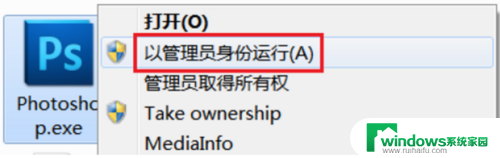
2.弹出“用户帐户控制”对话框,单击“是”按钮继续
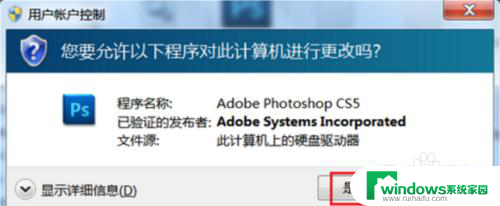
3.单击菜单栏中的“编辑”菜单,选择弹出菜单中的“首选项”命令
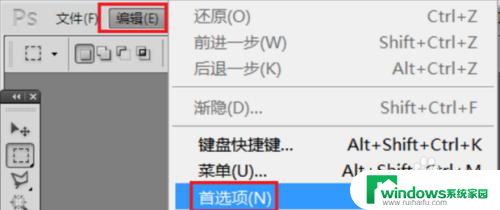
4.在弹出的子菜单中选择“文字”命令
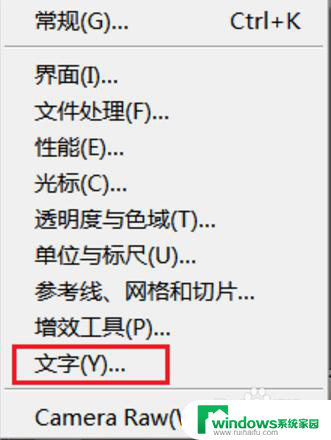
5.弹出“首选项”对话框,并定位在“文字”选项中
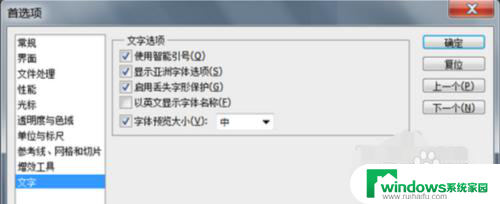
6.将“以英文显示字体名称”选项取消,单击“确定”按钮保存退出Photoshop并重新打开即可。
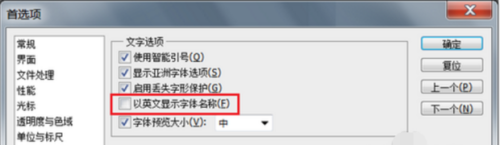
7.希望对你们有所帮助
以上就是关于在Photoshop中找不到字体安装的全部内容,如果你遇到这种情况,你可以按照以上步骤解决问题,非常简单快速。
字体安装了ps找不到 Photoshop找不到新安装字体的原因相关教程
- steam安装的游戏不见了 Steam安装的游戏找不到解决方法
- Win10字体路径:如何查找和安装系统字体?
- 字体快捷方式安装 win10字体安装快捷方式在哪里
- 下载字体怎么安装到wps WPS如何导入特殊字体
- 怎么下载仿宋gb2312字体到电脑 仿宋GB2312字体安装教程
- win10装好了硬盘但是没有显示 win10新安装硬盘找不到怎么调整
- 安装了驱动找不到打印机 打印机安装驱动找不到打印机怎么办
- win11字体库下载 Win11字体安装教程
- 仿宋字体gb2312怎么安装 怎么在Windows系统中安装仿宋GB2312字体
- win10增加字体 Win10字体安装步骤
- 重装win10联网 重装完win10后无法上网解决方法
- 怎么装win7和win10双系统 win7/win10双系统如何选择安装方式
- 卸载win商店 Win10怎么卸载安装应用商店
- dell笔记本重做系统 dell笔记本系统重装教程教程
- 怎么查看电脑正在安装的程序 电脑中所有已安装的软件怎么查看
- win10系统能直装不 win10系统怎么安装步骤